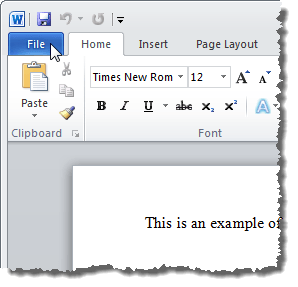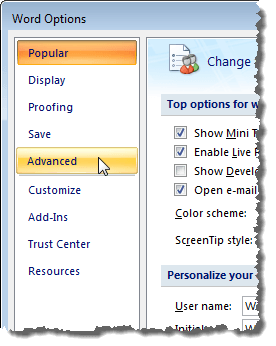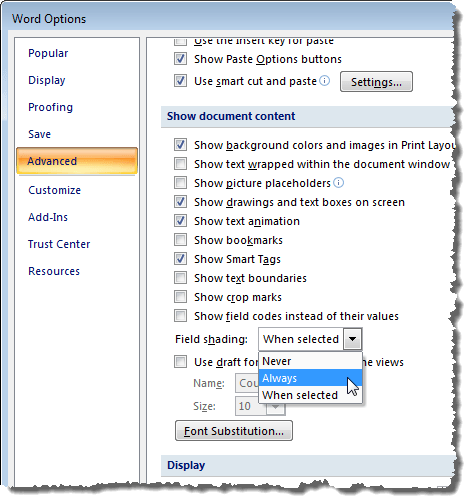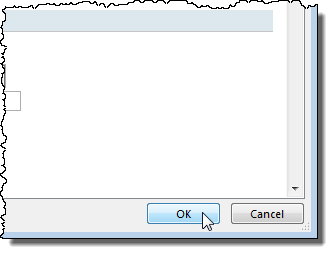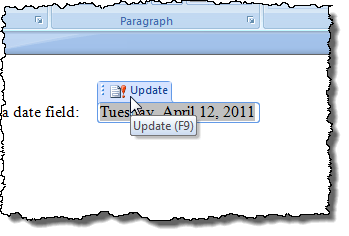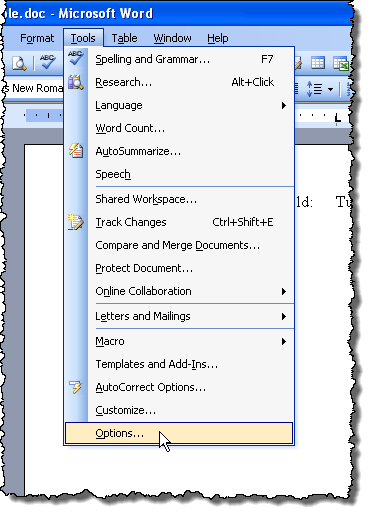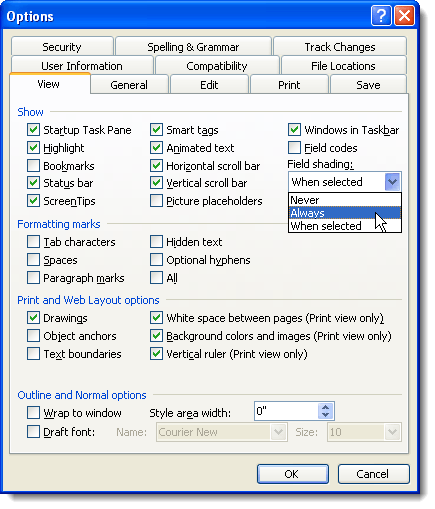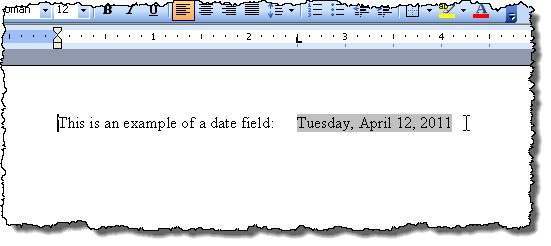Jeśli masz dużo kodów pól w dokumencie programu Word, których nie chcesz aktualizować, możesz przekonwertować je na zwykły tekst. Aby to zrobić, będziesz chciał łatwo znaleźć swoje pola, włączając cieniowanie pola.
Ten post pokazuje, jak włączać i wyłączać cieniowanie pól w programach Word 2003, Word 2007, Word 2010, Word 2013 i Word 2016. Pokażemy Ci również, jak konwertować pola na zwykły tekst, które są takie same we wszystkich trzech wersjach.
Włączanie i wyłączanie cieniowania pól w programie Word 2007 do 2016
Procedura włączania i wyłączania cieniowania pól w programie Word 2007 jest zasadniczo taka sama jak w programie Word 2010 - 2016. Pokażemy Ci kroki dla programu Word 2007 i wskażemy kilka różnic dla nowszych wersji programu Word. Aby rozpocząć, kliknij przycisk Biuro.
Kliknij przycisk Opcje programu Wordpod adresem w dolnej części menu Office.
Aby uzyskać dostęp do opcji programu Wordw programie Word 2010 do 2016 roku kliknij kartę Plik.
Na karcie Plikkliknij Opcje.
Pozostałe kroki są takie same dla wszystkich wersji programu Word. W oknie dialogowym Opcje programu Wordkliknij Zaawansowanena liście po lewej stronie.
Sprawdź Pokaż kody pól zamiast ich wartości, aby wyświetlić rzeczywisty kod, który jest używany do generowania wartości pola. Zauważ, że faktycznie nie możesz całkowicie ukryć pola. Program Word wyświetli kod lub wyniki, a za pomocą tego pola wyboru można przełączać się między nimi. Możesz także użyć skrótu klawiaturowego ALT + F9, aby przełączać między wynikami pól i kodami pól.
Przewiń w dół do sekcji Pokaż treść dokumentu. Wybierz żądaną opcję z rozwijanej listy Cieniowanie pól. Opcje spełniają te same funkcje, co opisane powyżej w programie Word 2003.
Kliknij przycisk OKw elemencie Opcje, aby zaakceptować zmiany i zamknąć okno dialogowe.
Ponownie, jeśli wybrałeś Zawsze, cieniowanie pola jest wyświetlane, nawet jeśli kursor nie znajduje się w polu.
Możesz przełączać kody pól w taki sam sposób jak opisano dla programu Word 2003 powyżej.
Konwertuj pola na zwykły tekst
Konwersja pola na zwykły tekst odbywa się w taki sam sposób we wszystkich trzech wersjach programu Word omawianych w tym poście. Po prostu ustaw kursor w polu, które chcesz przekonwertować na tekst, i naciśnij Ctrl + Shift + F9. Pole jest konwertowane na tekst jako ostatnia wartość zawarta w polu.
Jeśli zmienisz zdanie i chcesz przekonwertować tekst z powrotem do pola, możesz cofnąć akcję Usuń powiązanie, klikając przycisk Cofnijna pasku narzędzi szybkiego dostępu lub naciśnij Ctrl + Z.
Jeśli chcesz przekonwertować wszystkie pola na tekst, możesz zaznaczyć cały tekst w dokumencie, jak opisano wcześniej w tym dokumencie. post (Ctrl + A), a następnie naciśnij Ctrl + Shift + F9. W twoim dokumencie nie będzie już więcej pól.
Aktualizuj pola
Jeśli zdecydujesz, że nie będziesz już musiał aktualizować pola i chcesz przekonwertować go na tekst, możesz to łatwo zrobić. Najpierw jednak należy zaktualizować pole, aby upewnić się, że wartość pola jest aktualna. Aby to zrobić w programie Word 2003, kliknij prawym przyciskiem myszy na polu i wybierz Zaktualizuj polez menu podręcznego.
UWAGA:Możesz także nacisnąć F9, aby zaktualizować wybrane pole. Jeśli chcesz zaktualizować wszystkie pola w dokumencie, naciśnij Ctrl + A, aby zaznaczyć cały tekst w dokumencie, w tym pola, i naciśnij F9. Wszystkie pola w dokumencie zostaną zaktualizowane.
Aby zaktualizować pole w programie Word 2007 do 2016 roku, umieść kursor w polu i albo kliknij przycisk Aktualizujwyświetlany nad polem lub naciśnij F9.
UWAGA:możesz zaktualizować wszystkie pola w dokumencie w taki sam sposób jak opisano powyżej dla programu Word 2003.
Włączanie i wyłączanie cieniowania pól w programie Word 2003
Aby włączyć lub wyłączyć cieniowanie pól w programie Word 2003, wybierz Opcjez menu Narzędzia.
Wyświetlane jest okno dialogowe Opcje. Aby wyłączyć cieniowanie pól, wybierz Nigdyz rozwijanej listy Cieniowanie pól. Aby cały czas wyświetlać cieniowanie pola, nawet jeśli pole nie jest zaznaczone lub kursor nie znajduje się w polu, wybierz Zawszez rozwijanej listy Cieniowanie pól. / p>
Dzięki temu możesz szybko zobaczyć swoje pola w dokumencie. Jeśli chcesz zobaczyć cieniowanie pola po wybraniu pola lub kursor znajduje się w polu, wybierz Po zaznaczeniuna liście rozwijanej Cieniowanie pól. Jest to domyślny wybór podczas instalacji programu Word.
Aby ukryć kody pól w dokumencie programu Word, po prostu usuń zaznaczenie pola tuż nad cieniowaniem pól o nazwie Kody pól.
Kliknij OKw oknie dialogowym Opcje, aby zaakceptować zmiany i zamknąć okno dialogowe.p>
Jeśli wybrałeś Zawsze, zauważysz, że pola są podświetlone, nawet gdy kursor nie znajduje się na polu.
Jeśli na przykład w polu daty pojawi się coś, co wygląda jak kod, a nie data, oznacza to, że kody pól są wyświetlane raczej niż wartość pola. Aby wyświetlić wartość pola, kliknij prawym przyciskiem myszy w polu i wybierz Przełącz kody pólz menu podręcznego. Następnie zobaczysz datę, jak na powyższym przykładzie.
Jeśli niektóre lub wszystkie twoje pola pokazują kody pól, możesz wyświetlaj wartości wszystkich pól, naciskając Ctrl + A, aby zaznaczyć cały tekst w dokumencie, klikając prawym przyciskiem myszy w dowolnym miejscu tekstu i wybierając Przełącz kody pólz pola menu wyskakujące.
Konieczne może być dwukrotne wybranie opcji, dopóki wartości pól nie zostaną wyświetlone. Wszystkie pola są konwertowane do tego samego stanu, nawet jeśli niektóre kody pól wyświetlania i niektóre wartości wyświetlania.